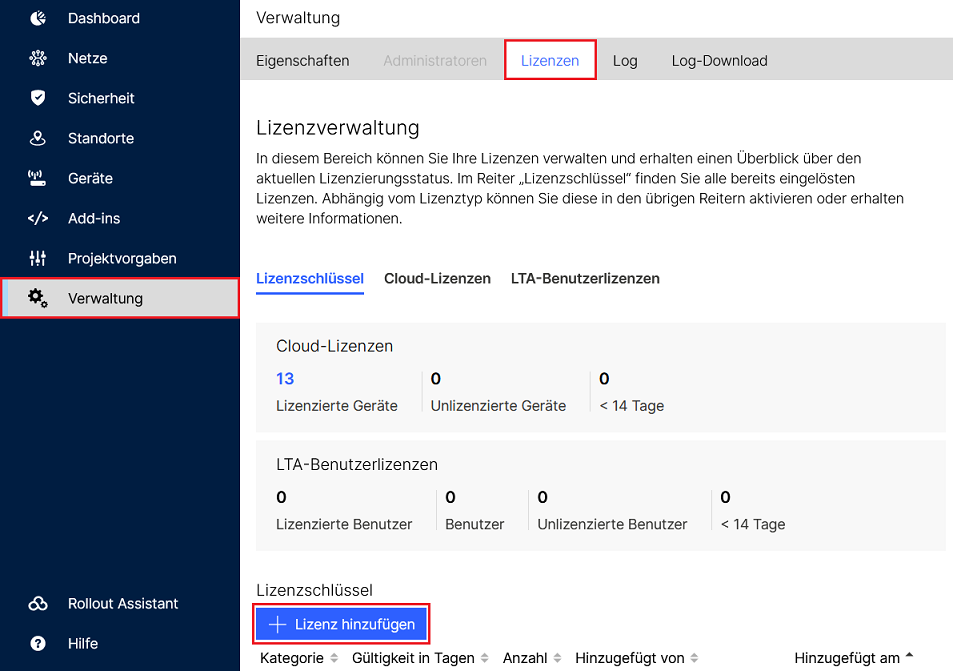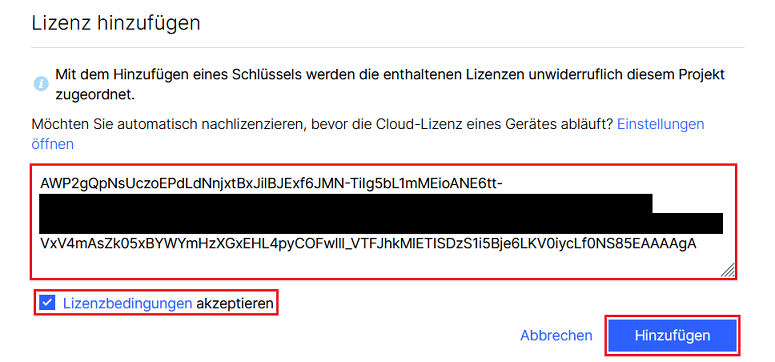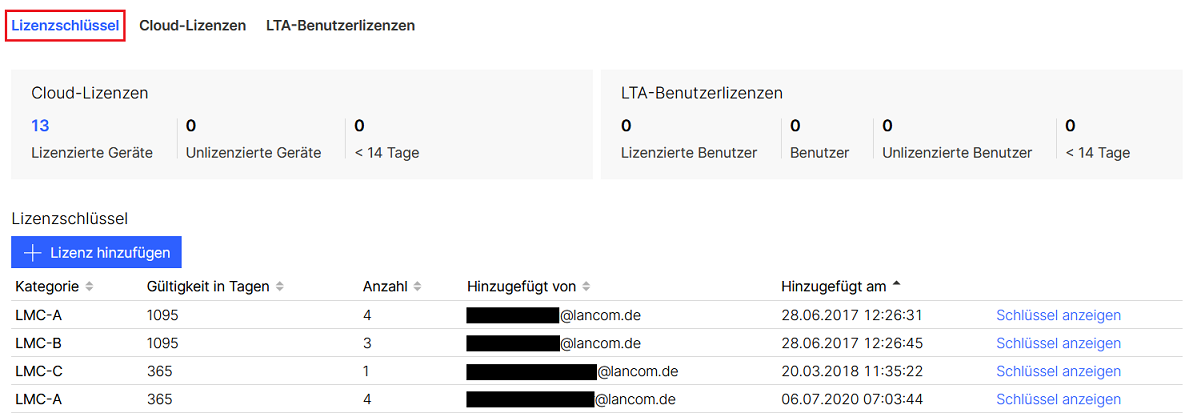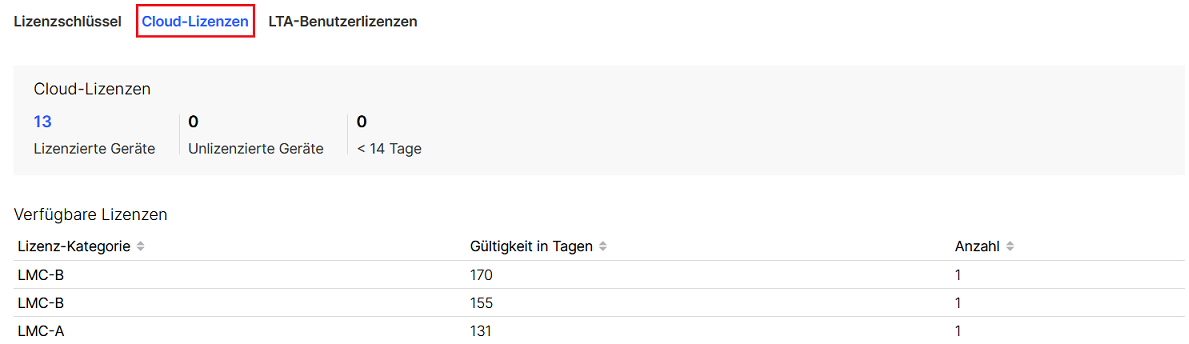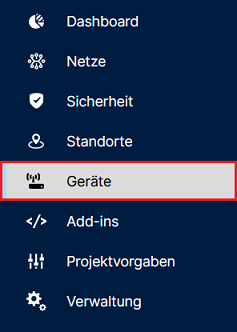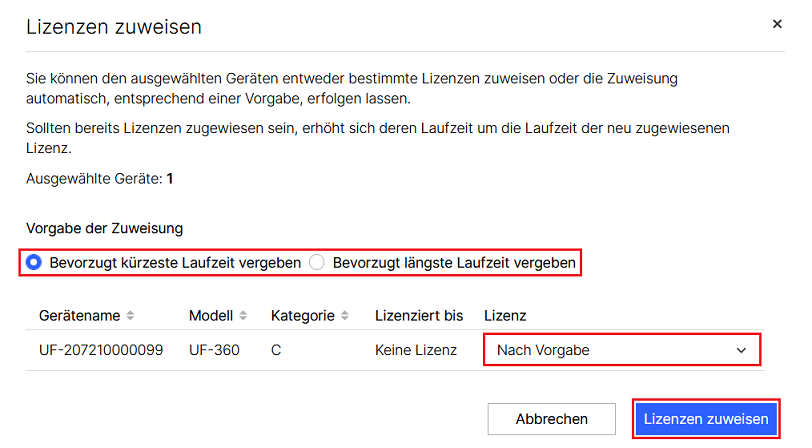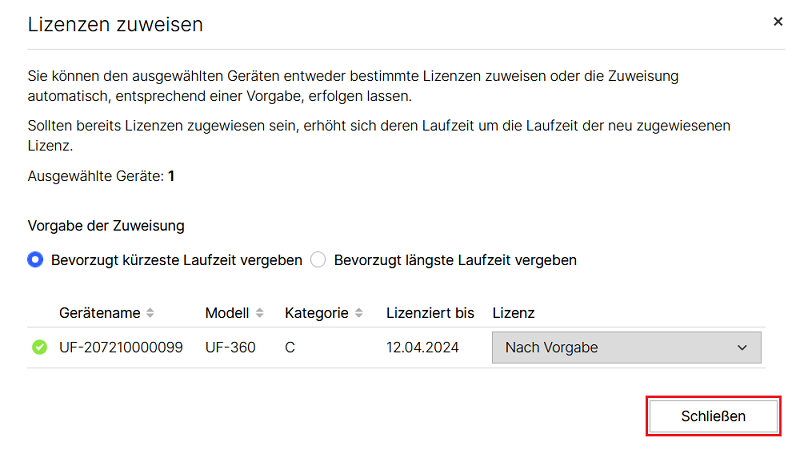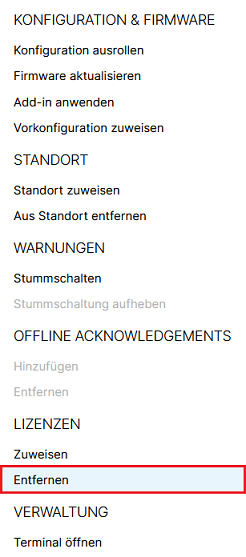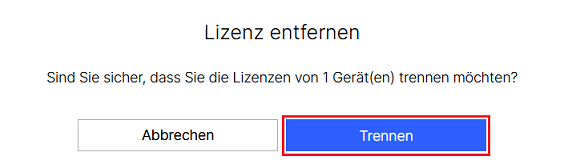Beschreibung:
Für den Betrieb von LANCOM Geräten in der LANCOM Management Cloud (LMC) werden Lizenzen benötigt. Diese gelten entweder für 1, 3 oder 5 Jahre und sind in verschiedene Kategorien aufgeteilt. Die verschiedenen Lizenz-Kategorien werden unter dem folgenden Link auf auf unserer Webseite beschrieben:
Beschreibung der LMC-Lizenz-Kategorien
In diesem Artikel wird beschrieben, wie Lizenzen in der LMC verwaltet werden können.
Die Vorgehensweise bei dem Transfer von LMC-Lizenzen in ein anderes LMC-Projekt ist in dem folgenden Knowledge Base Artikel beschrieben:
Vorgehensweise:
Registrierung von LMC-Lizenzen:
1. Wechseln Sie in der LMC in das Menü Verwaltung → Lizenzen und klicken auf Lizenz hinzufügen.
2. Geben Sie den Lizenzschlüssel ein und setzen den Haken bei Lizenzbedingungen akzeptieren. Klicken Sie anschließend auf Hinzufügen.
In dem Reiter Lizenzschlüssel werden alle in diesem LMC-Projekt registrierten Lizenzen aufgelistet (auch bereits abgelaufene Lizenzen).
In dem Reiter Cloud-Lizenzen werden alle Lizenzen aufgelistet, die keinem Gerät zugewiesen sind und somit noch zur Lizenzierung zur Verfügung stehen.
Zuweisen und Entfernen von LMC-Lizenzen:
1. Zuweisen von LMC-Lizenzen:
Es ist möglich mehrere Lizenzen einem Gerät zuzuweisen. Die Lizenzen werden dabei zu einer Lizenz mit kumulierter Laufzeit verbunden. Wird die Lizenz von dem Gerät wieder entfernt, wird statt den ursprünglichen Lizenzen die kumulierte Lizenz freigegeben.
Soll die kumulierte Lizenz wieder aufgeteilt werden, erstellen Sie bitte eine schriftliche Anfrage des Typs "Lizenz-Support" in unserem Support Portal und fügen Sie der Anfrage die LMC-Projekt-ID und die betroffenen Lizenzen (Typ und Laufzeit) hinzu. Bitte beachten Sie, dass die Lizenz dazu vom Gerät entfernt werden muss.
1.1 Wechseln Sie in das Menü Geräte.
1.2 Klicken Sie bei dem betroffenen Gerät unter Lizenz auf Keine Lizenz.
Alternativ können Sie auch auf das "Punkte-Symbol" in der rechten oberen Ecke klicken und in dem Kontextmenü die Option Zuweisen auswählen.
1.3 Wählen Sie entweder eine Vorgabe aus (bevorzugt die kürzeste oder längste Laufzeit) oder wählen Sie unter Lizenz eine bestimmte Lizenz aus. Klicken Sie anschließend auf Lizenzen zuweisen.
1.4 Die Lizenz ist nach kurzer Wartezeit zugewiesen. Klicken Sie auf Schließen.
2. Entfernen von LMC-Lizenzen:
Aus technischen Gründen wird beim Entfernen einer Lizenz das aktuelle Datum auf 00:00 Uhr des nächsten Tages aufgerundet und ein Tag der Laufzeit abgezogen.
Beispiel:
- Eine 365 Tage Lizenz wurde am 31.01.2024 einem Gerät zugewiesen. Die Laufzeit gilt also bis zum 30.01.2025.
- Am 06.03.2024 wird die Lizenz entfernt. Es sind also bereits 36 Tage vergangen (329 Tage Restlaufzeit).
- Der aktuelle Tag wird auf den 07.03.2024 00:00 Uhr aufgerundet und es wird 1 Tag der Restlaufzeit abgezogen.
- Da die Deaktivierung aufgerundet am 07.03.2024 erfolgt ist, bleibt noch eine Restlaufzeit von 328 Tagen.
- Zusätzlich wird 1 Tag der Restlaufzeit abgezogen, wodurch sich eine Restlaufzeit von 327 Tagen ergibt.
- Am 07.03.2024 wird die Lizenz einem anderen Gerät zugewiesen. Die Laufzeit gilt somit jetzt nur noch bis zum 28.01.2025.
2.1 Wechseln Sie in das Menü Geräte.
2.2 Wählen Sie das Gerät aus, dessen Lizenz entfernt werden soll, und klicken in der rechten oberen Ecke auf das "Punkte-Symbol"
2.3 Wählen Sie in dem Kontextmenü unter Lizenzen die Option Entfernen aus.
2.4 Bestätigen Sie die Abfrage mit einem Klick auf Trennen.